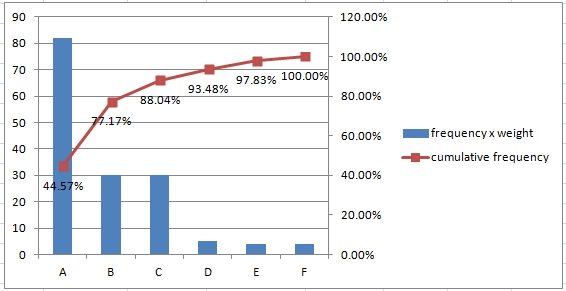Das Pareto-Prinzip ist so formuliert: 80% der Folgen (z. B. Gewinn oder Anzahl der Ablehnungen) stammen aus 20% der Ursachen. Es kann in verschiedenen Bereichen der menschlichen Tätigkeit (zB Wirtschaft, Qualität der Produktion) verwendet werden. Wir werden ein Diagramm erstellen, das uns die Hauptursachen zeigt.
Beispiel 1
Wir suchen das häufigste Element. Es gibt Elemente A, B, C, D, E, F. Elemente können Fehler darstellen, Unfälle, Fälle,… Folgende Tabelle zeigt eine Liste der Elemente für den ausgewählten Zeitraum.,  Dies ist nur ein kleiner Teil der Tabelle. Die ursprüngliche tabelle hat Bereich A1: B93.
Dies ist nur ein kleiner Teil der Tabelle. Die ursprüngliche tabelle hat Bereich A1: B93.
Schritt 1
Erstellen Sie eine Tabelle mit der Häufigkeit der Elemente (Häufigkeit des Auftretens). Sie können COUNTIF Funktion verwenden. 
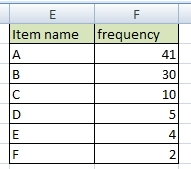
Wenn es notwendig ist, Sortieren Sie die Tabelle nach Häufigkeit (vom größten zum kleinsten).
Schritt 2
Fügen Sie der Tabelle eine kumulative prozentuale Spalte hinzu.
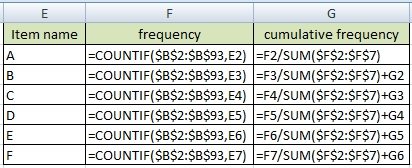
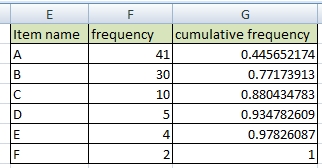
Kumulative Zahlen in Prozent anzeigen., This is the final Pareto table. 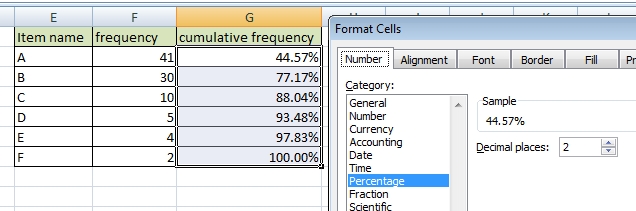
Step 3 / create Pareto chart
Create a column chart.
Change cumulative frequency data series type to Line: Right-click >> Change Series Chart Type >> Line. 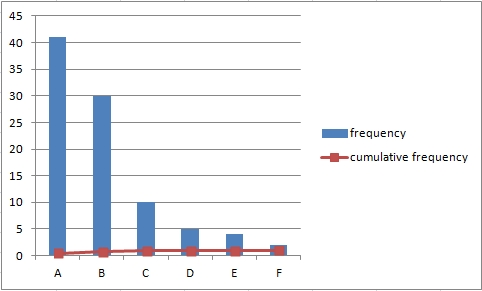
Set series option to Secondary Axis: Right-click >> Format Data Series >> Secondary Axis., Die Linie, die Sie sehen werden, wird manchmal Lorenz-Kurve genannt. 
Fügen Sie der kumulativen Frequenzzeile Datenbeschriftungen hinzu: Klicken Sie mit der rechten Maustaste auf >> Fügen Sie Datenbeschriftungen hinzu. 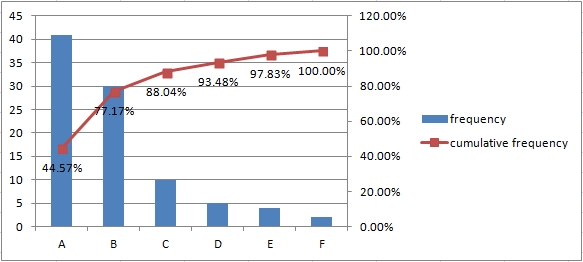
Beispiel 2
Elemente können unterschiedliche Bedeutung haben. Also müssen wir mit dem Gewicht des Artikels berechnen. Verwenden wir die vorherige Tabelle.
Schritt 1
Erstellen Sie eine Tabelle mit der Häufigkeit der Elemente (Häufigkeit des Auftretens) und fügen Sie das Gewicht der Elemente hinzu., 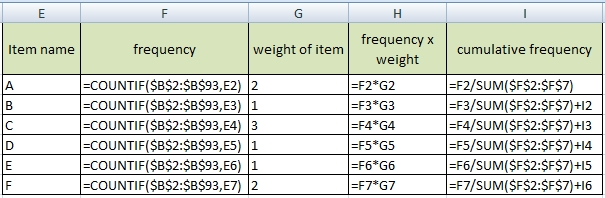
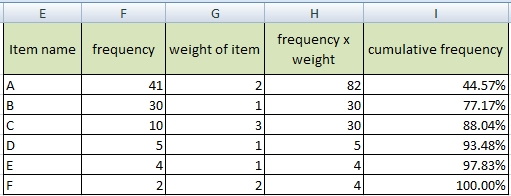 Anderen Verfahren sind die gleichen wie im vorherigen Beispiel.
Anderen Verfahren sind die gleichen wie im vorherigen Beispiel.
Schritt 2 / Pareto-Diagramm erstellen
Diagramm aus der Tabelle erstellen. Wählen Sie Spalten: Artikelname, Häufigkeit x Gewicht und kumulative Häufigkeit.